- 综合
发布日期:2019-11-11 作者:小虾工作室 来源:http://www.winxpsp3.com
win10系统是很多电脑用户首选的装机系统,然而有不少用户在使用过程中可能会碰到win10系统设置雨滴桌面(Rainmeter)开机自启动的情况。大部分用户电脑技术都是菜鸟水平,面对win10系统设置雨滴桌面(Rainmeter)开机自启动的问题,无法自行解决。不少用户都来咨询小编win10系统设置雨滴桌面(Rainmeter)开机自启动要怎么处理?其实可以根据以下步骤1、首先,点击“开始菜单”→“所有程序”,寻找启动文件夹; 2、右击“启动”文件夹,在弹出来的下拉框中选择“打开(o)”,然后文件资源管理器中会自动打开“启动”文件夹;这样的方式进行电脑操作,就可以搞定了。下面就和小编一起看看解决win10系统设置雨滴桌面(Rainmeter)开机自启动问题详细的操作步骤:
方法1:
1、首先,点击“开始菜单”→“所有程序”,寻找启动文件夹;
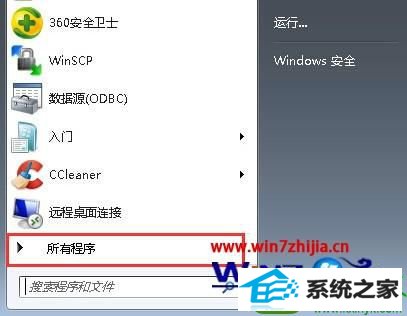
2、右击“启动”文件夹,在弹出来的下拉框中选择“打开(o)”,然后文件资源管理器中会自动打开“启动”文件夹;
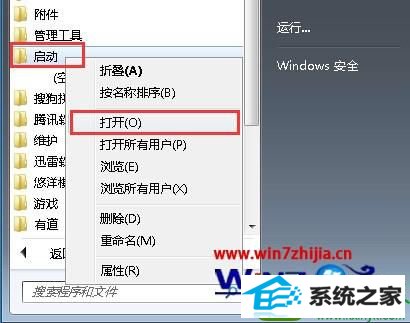
3、将雨滴桌面(Rainmeter)的快捷方式复制到“启动”文件夹中,如下图所示,这样下次开机时就会自动开启雨滴桌面。
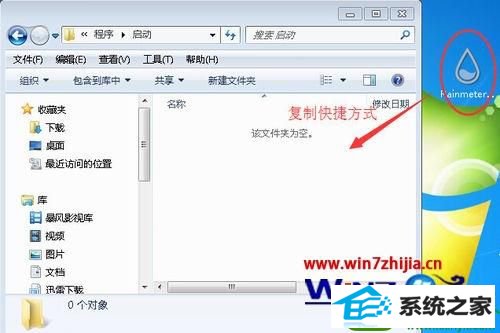
方法2:
1、右击桌面的“电脑”或“我的计算机”图标,在出现的下拉框中选择“管理”;
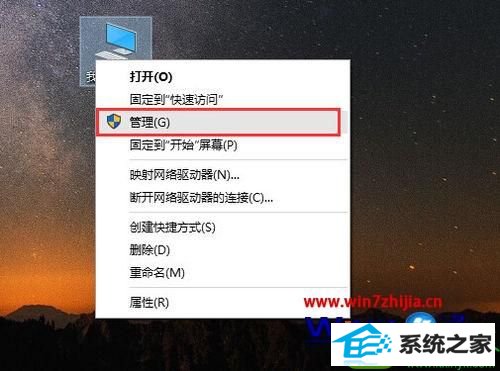
2、进入到“计算机管理”界面,点击左侧的“系统工具”→“任务计划程序”,点击右侧“任务计划程序”下的“创建基本任务...”;
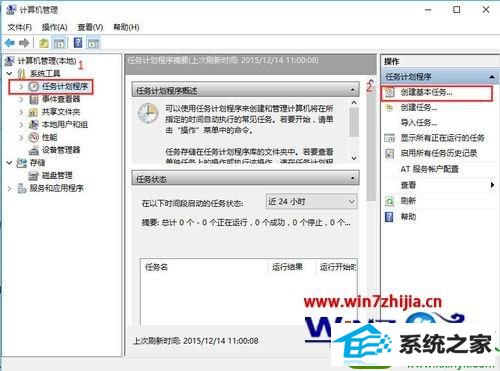
3、进入到“创建基本任务向导”界面,首先在“创建基本任务“一栏中填写名称(A)及描述(d),名称、描述分别输入任务的名称和对任务的描述,在这里名称我写为Rainmeter,然后点击“下一步”;
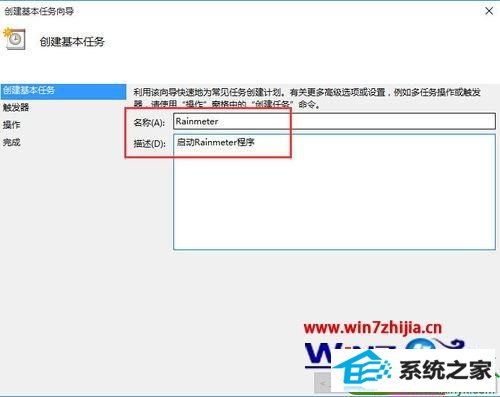
4、进入“触发器”一栏中,选择“当前用户登录时(L)”,然后点击“下一步”;
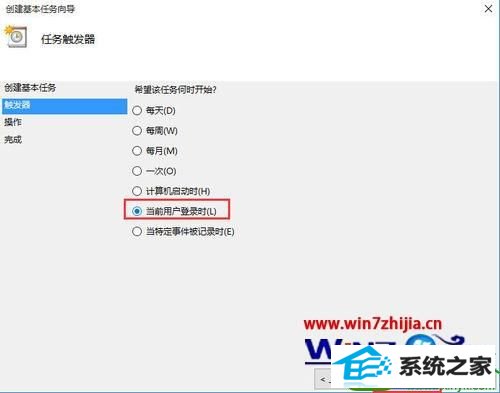
5、进入“操作”一栏中,选择“启动程序(T)”,然后点击“下一步”按钮;

6、进入到“启动程序”一栏中,点击右侧的“浏览(R)...”按钮,定位到你的Rainmeter主程序Rainmeter.exe。“添加参数”和“起始于”选项不用填写,然后单击“下一步”按钮;
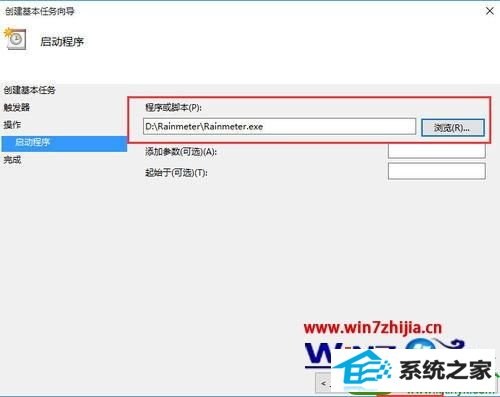
7、最后进入到“完后”一栏,直接点击“完后(F)”按钮即可,这样下次开机登录时,雨滴桌面就自动开启了。
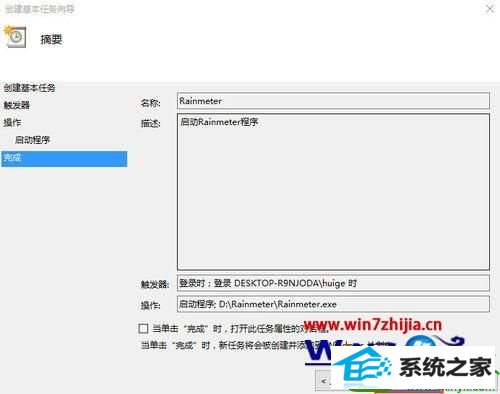
关于win10 32位系统下怎么设置雨滴桌面(Rainmeter)开机自启动就给大家介绍到这边了,如果你有需要的话,不妨可以参照上面的方法步骤来设置吧。